Если вы ищете способ объединить фотографии в галерее, вы можете рассчитывать на приложение по умолчанию для iPhone и Mac, которым является iPhoto. Даже если компания Apple прекратила разработку и обновление своей версии, вы все равно можете наслаждаться и создать фотоколлаж на вашем iPhone устройство. И если вы один из тех людей, которые хотят сделать фотоколлаж с помощью этого приложения, вы можете обратиться к этому посту, поскольку мы дадим вам исчерпывающее руководство о том, как по нему перемещаться.

- Часть 1. Обзор iPhoto
- Часть 2. Лучшая альтернатива iPhoto для редактирования видео
- Часть 3. Сравнительная таблица
- Часть 4. Часто задаваемые вопросы по iPhoto Collage
Часть 1. Обзор iPhoto
iPhoto — это приложение, которое помогает вам систематизировать и редактировать файлы в вашей галерее. Это версия для телефона и планшета, которая была встроена для Mac, но ее можно загрузить на iPhone. Приложение iPhoto — это удобное приложение, так как вам не нужно иметь опыт работы с инструментами редактирования, прежде чем вы сможете перемещаться по нему. Помимо возможности организовывать фотографии в альбомы, он также позволяет редактировать или создавать слайд-шоу с использованием ваших фотографий.
КАК ДЕЛАТЬ КОЛЛАЖ?!
1. Основные характеристики
После того, как вы сделали фотографию на камеру, захваченное изображение потребует некоторой доработки. И инструменты редактирования будут. Приложение iPhoto предлагает основные функции редактирования. Всего за несколько кликов вы можете кадрировать, вращать, ретушировать, улучшать и выпрямлять свои фотографии. Его также можно опубликовать и сделать из него фотокнигу, открытки и календари,
2. Как использовать приложение iPhoto для создания коллажей
Приведенная ниже информация представляет собой простую инструкцию о том, как создать фотоколлаж в приложении iPhoto.
Шаг 1 : Установите приложение iPhoto и щелкните значок События меню сбоку от экрана. Затем удерживайте сдвиг затем щелкните фотографии, которые хотите создать коллаж.

Шаг 2 : После этого щелкните Плюс в левом углу экрана, затем выберите Карта на окне. Затем нажмите кнопку Коллаж из фотографий в разделе По любому поводу .

Шаг 3 : Затем перетащите фотографии на макет и выберите фон и дизайн. После создания фотоколлажа просто нажмите кнопку Экспорт в правой верхней части экрана, и теперь у вас есть фотоколлаж из ваших самых любимых запечатленных моментов.

3. Плюсы и минусы приложения iPhoto.
Преимущество iPhoto перед другими профессиональными приложениями для редактирования — это удобный интерфейс. Таким образом, вы можете легко перемещаться по функциям редактирования в приложении iPhoto. Это отличный органайзер для фотографий, которые есть в вашей библиотеке. Единственным недостатком этого приложения является то, что оно не может создавать необычные коллажи, как другие приложения для редактирования, и предлагает ограниченное количество макетов.
КОЛЛАЖИ на телефон : приложения 2020 (iOS+Android)
Часть 2. Лучшая альтернатива iPhoto для редактирования видео
Еще один инструмент, на который вы можете положиться, если хотите сделать фото или даже видеоколлаж, — это Видео конвертер Vidmore. Это профессиональное программное обеспечение сделает вашу жизнь проще, так как предлагает удобный интерфейс. Это помогает пользователям понять инструменты редактирования, не читая руководства. Что делает его более удивительным, так это его богатые шаблоны, которые позволяют пользователям иметь больше возможностей. Помимо этого, Vidmore также предлагает вам на выбор различные фильтры.
Что касается совместимости, Vidmore совместим с устройствами Windows и Mac. А если вы цените время, эта программа идеально подходит для вас, поскольку она предлагает 50-кратную скорость преобразования. А если вы хотите использовать этот инструмент для создания фото- и видеоколлажей, ознакомьтесь с руководством, которое мы вам дадим.
Шаг 1. Загрузите и установите Photo Collage Maker
Для начала приобретите программное обеспечение, нажав одну из кнопок загрузки ниже. Затем установите его и запустите средство создания коллажей на вашем устройстве.
Шаг 2. Загрузите свои фотографии
После запуска программного обеспечения вы можете добавить фотографии и видео, которые хотите поместить в коллаж. В главном интерфейсе программы щелкните значок Коллаж вкладка в верхней части, и он направит вас к Коллаж раздел. Как только вы будете перенаправлены на Коллаж раздел, выберите нужный шаблон и просто щелкните Плюс знак в центре каждого Шаблон чтобы добавить свои фотографии.

Шаг 3. Отредактируйте свой фотоколлаж
Затем, если вы хотите обрезать или повернуть видео, просто наведите курсор на изображение, которое вы хотите отредактировать, затем нажмите появившиеся инструменты редактирования, чтобы настроить фотографии в соответствии с вашими требованиями.

Затем, если вы хотите изменить фильтр, просто нажмите кнопку Фильтр кнопка рядом с Шаблон раздел и выберите нужные эффекты.

Шаг 4: экспорт фотоколлажа
Если вас устраивает результат фотоколлажа, нажмите кнопку Экспорт вкладка, и вы попадете на следующую страницу, где вы можете настроить Качество , Частота кадров , а разрешение вашего файла. Когда вы закончите изменять качество, нажмите кнопку Начать экспорт чтобы удачно получить коллаж.

- 2 способа быстро объединить несколько видеоклипов GoPro
- 4 лучших альтернативы QuickTime Player для Mac и Windows 10/8/7
Часть 3. Сравнительная таблица
Приведенная ниже таблица является простой иллюстрацией сходства и различий приложения для создания коллажей iPhoto и альтернативного программного обеспечения, которым является Vidmore Video Converter.
| КЛЮЧЕВАЯ ОСОБЕННОСТЬ | Приложение iPhoto | Видео конвертер Vidmore |
| Удобный интерфейс | ||
| Доступно в Windows и Mac | ||
| Богатые шаблоны | ||
| С расширенными фильтрами |
Часть 4. Часто задаваемые вопросы по iPhoto Collage
1. Какая замена iPhoto?
Apple заменила iPhoto, приложение Apple Photo. Он работает аналогично тому, как работает приложение iPhoto.
2. В чем разница между Фото и iPhoto?
IPhoto была более старой версией приложения, и Photo была его заменой. Apple прекратила обновлять версию iPhoto и сосредоточилась на разработке фотографий.
3. Что такое средство создания фотоколлажей на устройствах Android?
Существует множество приложений для создания фото- и видеоколлажей, которые можно использовать на своем мобильном устройстве. Некоторые из них — InShot, Viva Video и Video Stitch.
Вывод
Вот и все! Теперь, когда вы собрали достаточно информации, вы можете создать фотоколлаж в iPhoto. Но если вы предпочитаете приложение, которое предлагает богатые шаблоны и фильтры, вам лучше выбрать альтернативное. Так что поторопитесь и начните создавать коллажи и размещать их в своих учетных записях в социальных сетях!
 4 лучших способа объединить видео с YouTube без потери качества
4 лучших способа объединить видео с YouTube без потери качества 2 решения о том, как объединить видео для Instagram
2 решения о том, как объединить видео для Instagram Как использовать Google Фото для создания фильма
Как использовать Google Фото для создания фильма
![]()
Попробуйте Vidmore Video Converter бесплатно
Универсальный набор инструментов для преобразования и редактирования видео и аудио файлов в Windows 11/10/8/7, Mac OS X 10.12 и выше
на основе 176 отзывов пользователей
Источник: www.vidmore.com
Делаем фото-коллаж в Apple iPad



Если вы хоть раз использовали Instagram или просто натыкались в сети интернет на интересные фотографии, сделанные при помощи мобильного телефона, то вы наверняка не раз видели, как пользователи создают фото-коллажи. Это удобная форма подачи нескольких фотографий, благодаря которой, вы можете с легкостью объединить пару снимков одной тематики и сделать картинку более насыщенной. Каким образом добиться этого эффекта? Что ж, у вас есть возможность сделать это прямо на вашем айфоне или айпаде, достаточно просто скачать приложение Photo Frames Mix.

Photo Frames Mix представляет собой один из самых удобных инструментов для создания рамок и коллажей на iOS. Давайте рассмотрим этот процесс с самого начала. Итак, как только вы загрузили приложение Framex Mix из магазина App Store, вы сразу же попадаете в меню выбора расположения коллажа. Вы можете просто добавить рамку к одному снимку и качественно его усовершенствовать, либо выбрать один из множества доступных вариантов, позволяющих создать настоящий фото-коллаж.

Как только вы определились с количеством фотографий и их расположением, вы можете перейти непосредственно к добавлению этих самых снимков. При этом, Photo Frames Mix позволяет использовать как фотографии, которые хранятся в памяти вашего устройства, так и создавать новые снимки «на ходу». Вы можете приближать и отдалять фотографии, менять их расположение и размер внутри рамочного поля.

После того как вы закончите все операции с расположением снимков у вас есть возможность перейти к процессу редактирования полученного коллажа. Для этих операций Photo Frames Mix предлагает пользователю огромное количество встроенных инструментов, которые приятно удивят как начинающих, так и продвинутых мобильных фотографов. Достаточно тапнуть по кнопке «Edit» и убедиться в этом самому. После этих действий перед вами откроется новое окно фоторедактора. Здесь посередине экрана будет располагаться ваш коллаж, а в нижнем меню вы можете выбирать доступные инструменты.

При этом, у вас есть возможность изменять базовые настройки — яркость, резкость, контраст, насыщенность, а также добавлять дополнительные эффекты: использовать текст, применять фильтры, а также рисовать поверх коллажа. Достаточно продвинутый набор инструментов для приложения по работе с коллажами, не так ли?
Закончив редактировать свой коллаж, у вас есть возможность перейти во вкладку «Share», которая как вы уже успели догадаться, открывает перед вами социальные возможности приложения. Здесь вы можете отправить получившийся результат по электронной почте, опубликовать фотографию в Facebook, Twitter, Tumblr, ВКонтакте и других социальных сетях, а также просто сохранить коллаж в памяти устройства.

Стоит также упомянуть о последней вкладке, которая совершенно незаслуженно находится правее всех кнопок. Пункт «Settings» позволяет выбирать цвет рамки вашего коллажа. Весьма полезная функция, а поэтому, непонятно, почему разработчики не поставили эту кнопку первой.
Что ж, как вы наверняка уже успели заметить, Photo Frames Mix — это отличное приложение, которое пригодится как новичкам, так и профессионалам мобильной фотографии. Единственное, что может смутить — это достаточно высокая стоимость программы, однако удобство создания коллажей и огромное количество возможностей просто не позволяет не поставить приложению оценку в пять баллов.
Photo Frames Mix доступно в App Store по 66 руб. Приложение универсальное, а значит, его могут использовать как владельцы iPhone и iPod Touch, так и пользователи iPad.
Запись опубликована в рубрике СОФТ с метками iPad фото, коллаж, фото iPhone. Добавьте в закладки постоянную ссылку.
- Instagram – лучший фотосервис в мире
- Приложение iDrated: «Выпей водички»
- iA Writer – удобный текстовый редактор
Источник: ibobr.ru
Как сделать уникальный коллаж для сторис в Instagram* или ВКонтакте – объединяем и оформляем фотографии на свой вкус




 4.3 Оценок: 3 (Ваша: )
4.3 Оценок: 3 (Ваша: )
Ведете свой аккаунт в социальной сети и хотите разнообразить контент? Отличной идеей будет создать коллаж для сторис. Пользователи не часто выкладывают стильное сочетание фотографий, поэтому с его помощью можно выделиться и привлечь внимание. Для оформления работы есть несколько способов. В этой статье мы расскажем, как сделать коллаж в сторис, используя Instagram*, программное обеспечение на ПК или мобильный софт.
Как как сделать коллаж в сторис?
- Способ 1. Оформление дизайна инструментами Instagram*
- Способ 2. Объединение и украшение изображений в программе ФотоКОЛЛАЖ
- Способ 3. Обработка и соединение картинок на смартфоне
Способ 1. Оформление дизайна инструментами Instagram*
Instagram* предлагает стандартные функции для создания фотоколлажа. Разместите фотоматериалы, добавьте надписи, стикеры и анимации.
На Android
Как сделать коллаж в инстаграме для загрузки в истории? Несколько способов:
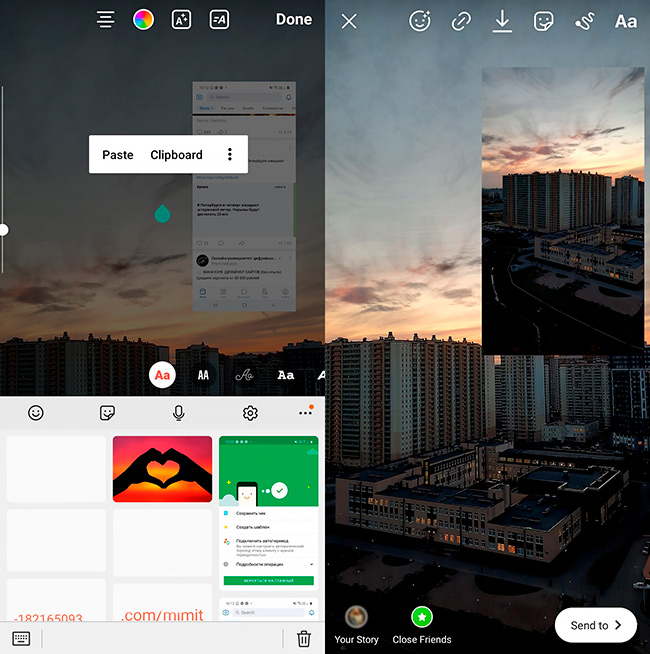
-
Соединение фотоизображений из буфера обмена. Вариант, который позволяет расположить картинки в любом месте. Откройте социальную сеть и перейдите в меню создания историй. Загрузите кадр из галереи или снимите новый. Затем переведите приложение в фоновый режим и скопируйте картинки в буфер обмена.
После снова откройте Stories и размещайте фото по одному.
Пример добавления
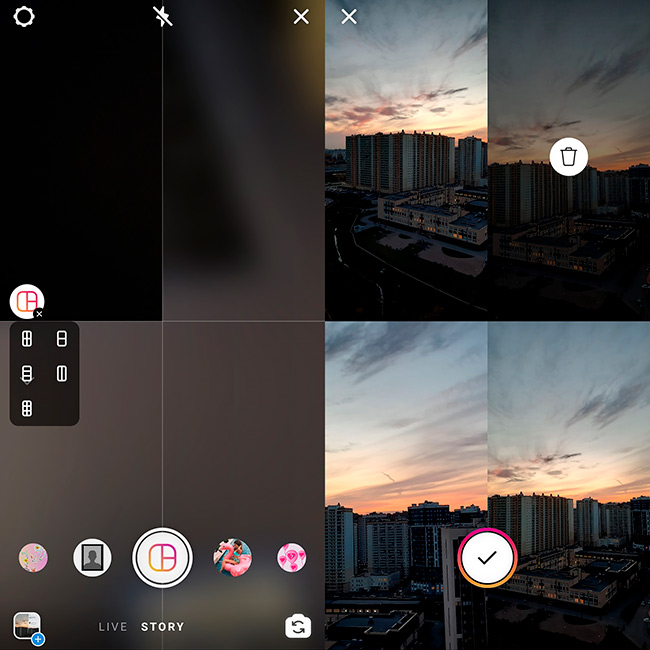
Использование готовых макетов. У историй есть несколько типов оформления. При создании проекта выберите «Layout». Сервис предложит несколько вариантов размещения контента в бесшовном фотоколлаже. Вы можете объединить от двух до шести кадров.
Выполните снимок с помощью встроенной камеры или импортируйте его из галереи.
Макеты Инстаграм*
На iOS
У вас есть возможность сделать коллаж в инстаграме* в сторис и на iPhone. Чтобы объединить снимки на Айфон, можно воспользоваться теми же инструментами, что и на Андроид. Но приложение содержит дополнительные опции, которые не представлены на другой ОС:
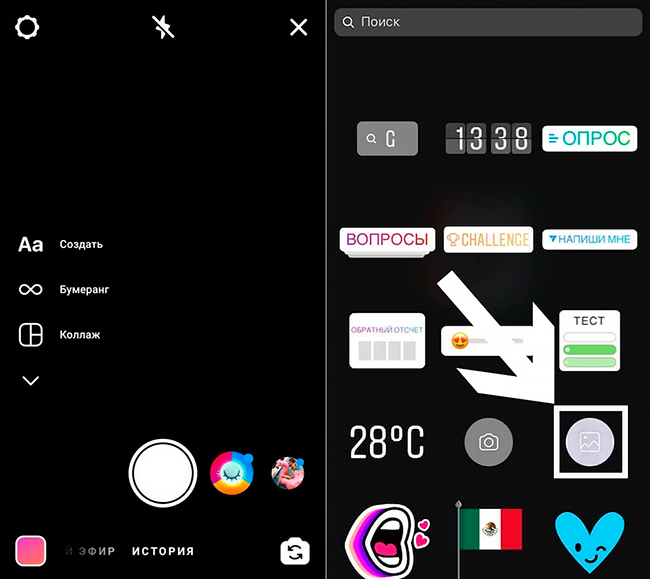
- 1. Откройте соцсеть, загрузите кадры из галереи или снимите новые. Также вы можете указать градиентный фоновый рисунок в разделе «Создать».
- 2. Выберите инструмент, изображенный на скриншоте ниже. Укажите снимки и разместите на холсте. Их можно поместить в любом месте, изменить величину, применить фотоэффекты.
Интерфейс сервиса
ВКонтакте не имеет функций для создания фотоколлажа, поэтому необходимо воспользоваться сторонним программным обеспечением.
Способ 2. Объединение и украшение изображений в программе ФотоКОЛЛАЖ
Чтобы красиво склеить фотоснимки и подготовить их для загрузки в Инстаграм* или ВК, воспользуйтесь программой для фотоколлажей. Редактор на компьютер дает больше возможностей по настройке проекта и не портит качество снимков. ФотоКОЛЛАЖ позволит использовать шаблоны и оформлять лист с нуля, применять эффекты и рамки, размещать любое количество кадров и настраивать их параметры: яркость, контраст, насыщенность, форму, величину.
Создавайте свои лучшие коллажи из фотографий легко!
Работает на Windows 11, 10, 8, 7, XP
Преимущества программного обеспечения:
- Софт позволит сделать коллаж в истории ВК.
- На компьютере удобно настраивать каждый элемент.
- Обработка фото происходит без потери качества.
- Много готовых опций для оформления: фоны, клипарты, рамки и маски.
- Импорт и экспорт популярных форматов: JPEG, PNG, BMP, TIFF.
- Возможность точно ввести размер, подходящий для Инстаграм или ВК.
Для работы необходимо загрузить программу. Скачайте бесплатно редактор с нашего сайта. Затем запустите установщик и пройдите стандартные этапы инсталляции.
Чтобы сделать и выложить коллаж в сториз Инстаграм*, следуйте пошаговой инструкции.
Шаг 1. Выберите тип проекта и размер
Запустите фоторедактор и создайте новый документ. Далее кликните на подходящее действие: укажите шаблон или выполните проект самостоятельно с нуля.
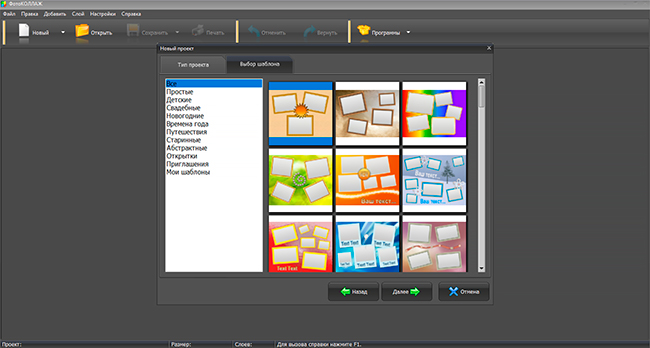
Готовые решения разбиты на категории: простые, детские, свадебные,
путешествия, открытки и другие
Укажите размер холста: можно выбрать формат из предложенных или ввести соотношение сторон самостоятельно. Для Stories необходимо установить значения высоты и ширины: 1080 на 1920 пикселей.
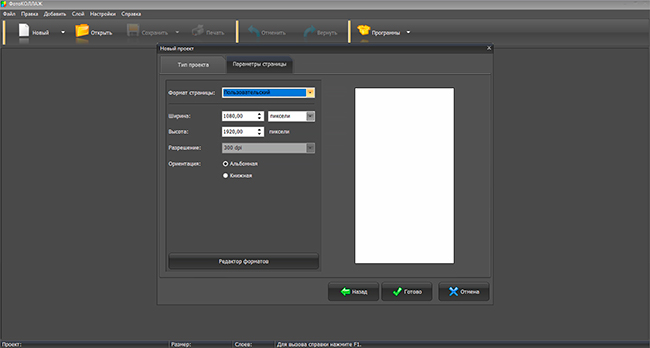
Ориентация листа: альбомная
При работе с пустым листом можно оформить фотоколлаж сеткой. Для этого нажмите на кнопку «Добавить», расположенную в главном меню.
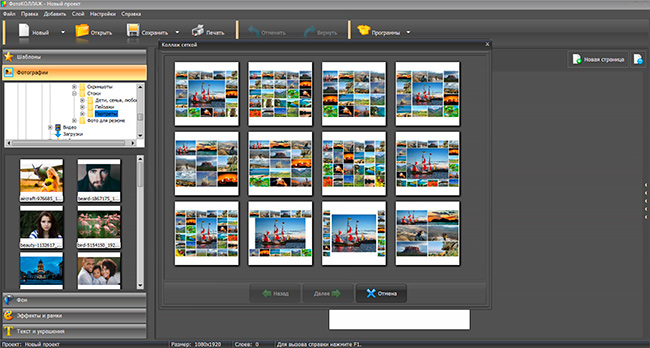
Выберите подходящее действие и макет
Шаг 2. Загрузите фотографии
Если у вас выбран готовый проект, дважды кликните по незаполненной ячейке и загрузите в нее свой снимок. При пустом листе в левом меню кликните на раздел «Фотографии» и перетащите на холст несколько файлов.
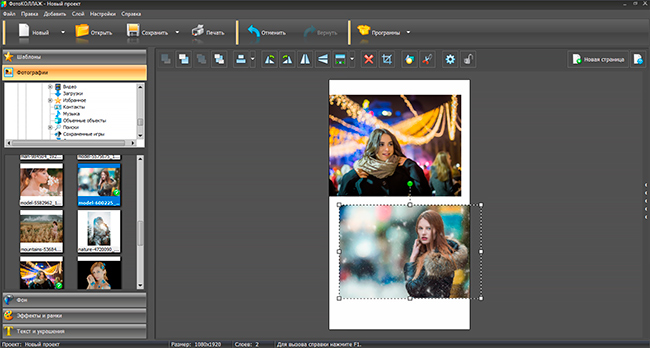
Разместите их в любом месте
Настройте величину слоя и поверните его. Для этого просто потяните за углы и воспользуйтесь зеленым кругом над ним.
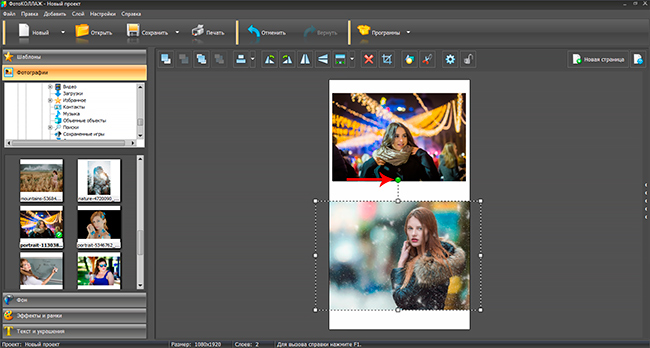
Для сохранения исходного соотношения сторон, зажмите Ctrl
Чтобы кадрировать изображение, изменить его форму или удалить лишнее, воспользуйтесь инструментами, расположенными на панели над коллажом. Наведите на иконку, чтобы понять, за какую опцию она отвечает.
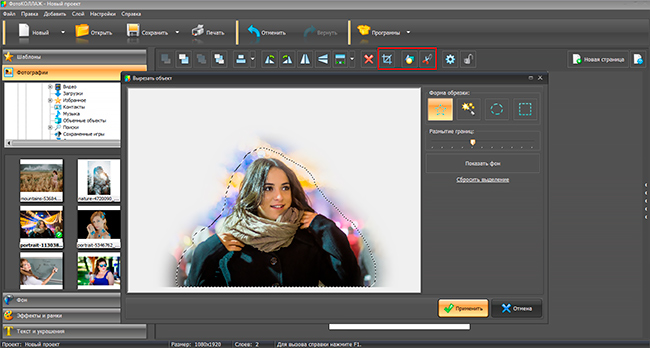
Вы можете произвольно вырезать объект, использовать
круглый и прямоугольный выделитель
У снимка можно скорректировать стандартные для любого фоторедактора параметры, в именно – яркость, контраст и насыщенность. Для этого дважды кликните по слою. В новом окне к фотке можно также применить контур и тень, настроить прозрачность и изменить форму.
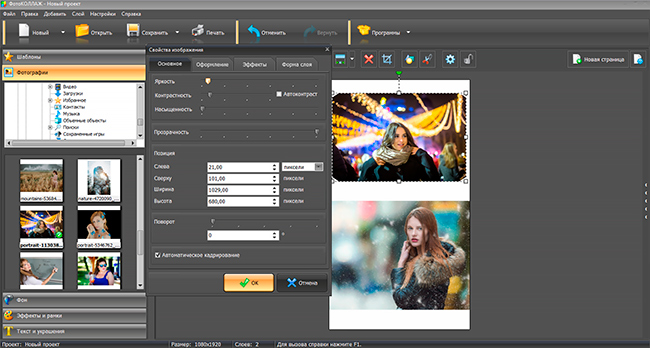
Все изменения сразу отображаются на листе
Шаг 3. Измените фон
В меню «Фон» можно установить оригинальную подложку для коллажа, заменив скучный белый лист. Вы можете выбрать любой цвет из палитры, создать градиентную заливку, а также использовать картинку из каталога программы или с компьютера.
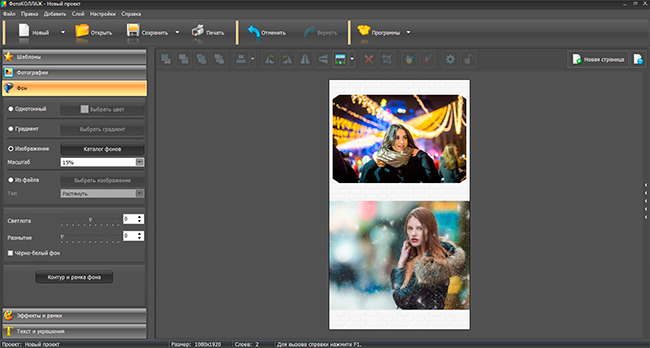
У вас есть возможность настроить яркость фонового рисунка, перевести его в черно-белый режим, применить контур
Шаг 4. Добавьте рамки, маски или фильтры
Софт содержит красивые рамки для коллажей, маски для обрамления фотоснимков и фильтры. Для их использования нажмите на раздел «Эффекты и рамки».
Стильные обрамления разбиты по категориям. Рамки разделены по стилю: тематические, детские и классические. Маски же отличаются по форме и воздействию на края. Например, вы сможете применить круглые, прямоугольные, тематические и градиентные обрамления.
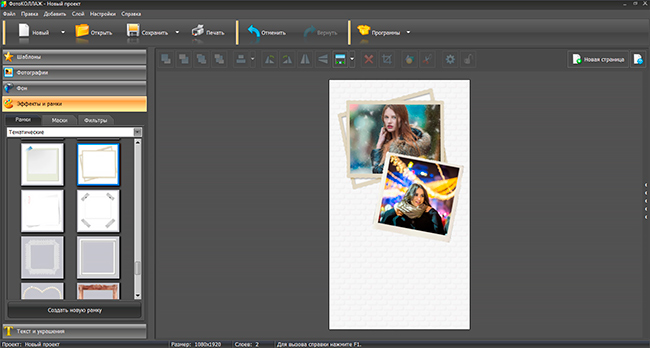
Просто перетащите понравившуюся обводку на фото
Этот раздел также содержит эффекты, которые преобразят снимки как фильтры Инстаграма*. Вы сможете стилизовать картинку под старину, колоризировать ее под один оттенок, имитировать широкоугольный объектив или произвести автоулучшения.
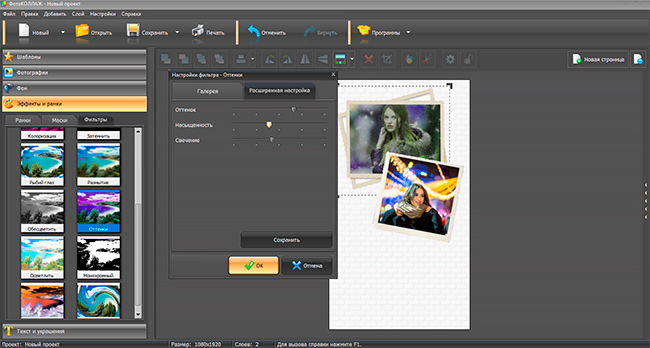
Некоторые пресеты имеют опцию настройки эффекта
Шаг 5. Поместите текст и стикеры
- размер шрифта, гарнитуру и начертание;
- тип заливки: цвет, градиент или текстура;
- отображение эффектов: контур и тень.
Помимо ручной настройки вам доступны встроенные стили текста.
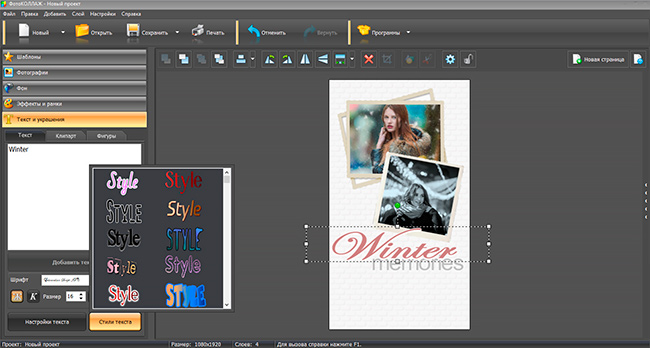
Стили содержат красивые решения для любого дизайна
Сделать сторис с компьютера интереснее можно с помощью стикеров. Софт предлагает галерею с изображениями без фона. Она содержит клипарты с животными, цветами, предметами красоты, техники и другими объектами. Кроме готовых вариантов есть опция для загрузки своего файла.
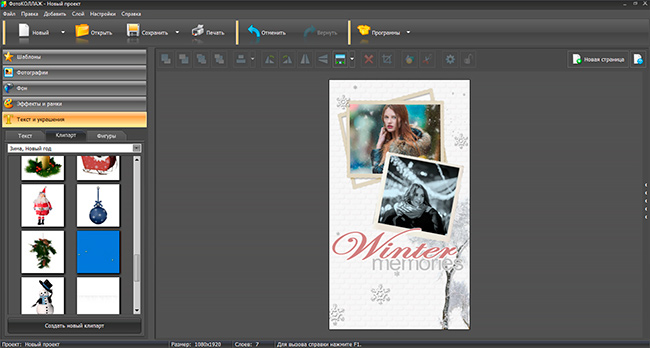
Для наилучшего результата файл должен быть в формате PNG
Шаг 6. Сохраните результат
Чтобы опубликовать результат, вам необходимо экспортировать материал на ПК. Для этого кликните на «Файл» — «Сохранить как изображение» и выберите подходящий формат. Для загрузки в социальные сети подходят JPEG и PNG. Укажите папку, введите название и установите максимальное качество.
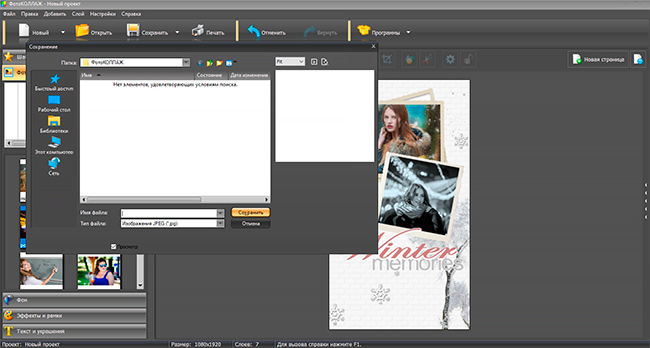
После этого перенесите файл на мобильное устройство и опубликуйте работу
Чтобы загрузить работу в Инстаграм* или ВК, откройте социальную сеть на телефоне. Перейдите в раздел Stories, выберите импорт изображения. Найдите папку, в которую вы поместили картинку и откройте ее. Если необходимо, добавьте GIF, надпись, рисунок, местоположение и другие элементы. Затем опубликуйте сториз.
Способ 3. Обработка и соединение картинок на смартфоне
Чтобы изготовить красивый коллаж из фотографий в сторис, можно воспользоваться приложениями на Айфон и Андроид. Чаще всего сервисы предлагают удобные автоматические функции. Но на устройстве сложнее настраивать элементы дизайна для коллажа из-за небольшого экрана. Далее мы рассмотрим самые популярные сервисы для смартфонов.
Unfold
Софт для оформления stories, в котором представлены различные макеты расположения фотографий и текстового слоя.
- Более 200 вариантов шаблонов (большая часть из них платная).
- Работа с текстом, множество шрифтов и стилей.
- Встроенные функции для редактирования контента.
- Фильтры для коррекции кадра.
Редактор можно скачать бесплатно на iOS или Android, но основной функционал доступен только с премиум-версией.
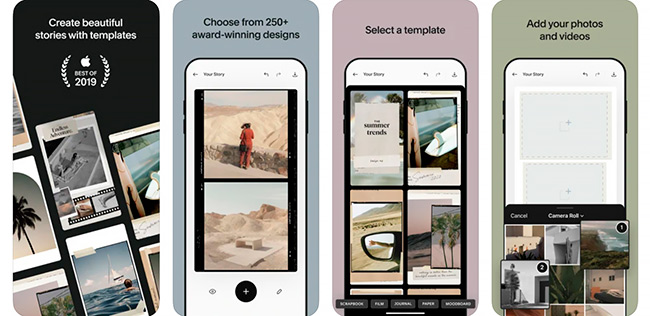
Storyluxe
С помощью этого приложения можно стилизовать кадры под пленку, а также разместить надписи в виде неоновой вывески.
- Тематические шаблоны, разбитые на категории «Paper», «Collage» или «Feed».
- Добавление надписи и стильного фонового рисунка.
- Скачать редактор можно только на iOS.
- Для доступа ко всем опциям потребуется платная версия.
Редактор можно скачать бесплатно на iOS или Android, но основной функционал доступен только с премиум-версией.
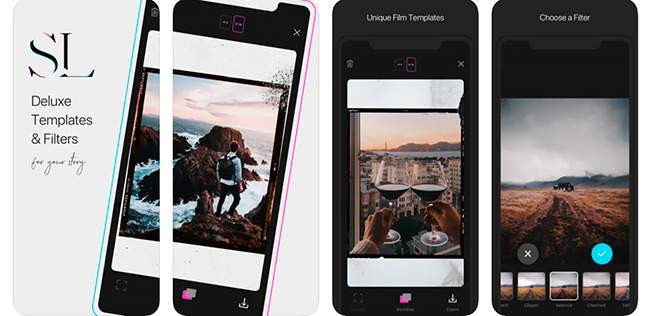
Over
Фоторедактор предлагает множество шрифтов, графики и инструментов, которые помогут создавать уникальные stories. Вы сможете выбрать шаблон или начать с нуля. Over позволяет легко изменять цвета шрифта и других элементов дизайна.
Софт работает на iOS и Android.
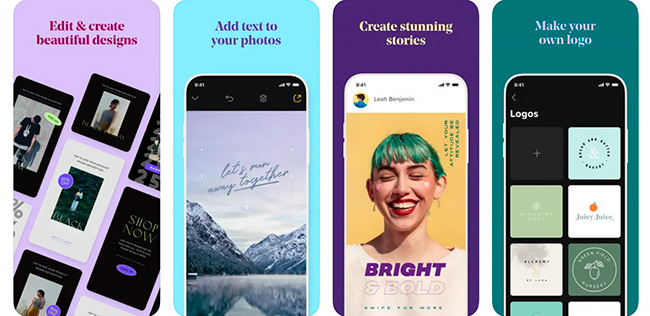
PhotoGrid
Простой и удобный редактор для склейки фотоснимков или видео. PhotoGrid имеет шаблоны, подготовленные специально для Instagram*.
В нем есть множество фильтров, стикеров, шрифтов и фотоэффектов. PhotoGrid также предоставляет функции редактирования, такие как вырезание объекта или удаление заднего плана.
Приложение доступно для устройств Android и iOS.
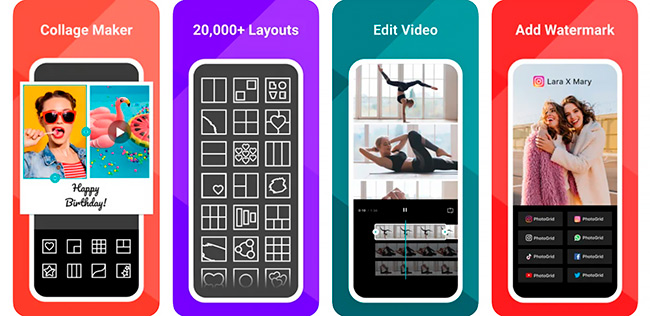
Теперь вы знаете, как в сторис сделать коллаж из фото. Это можно выполнить с помощью стандартных опций Instagram*, фоторедакторов для ПК или смартфонов. Первый вариант не позволит оформить проект для ВКонтакте. Также на Android вам потребуется использовать готовое расположение контента или копировать снимки и размещать их через буфер обмена. Инстаграм* не содержит большого количества макетов и не позволит настроить каждый элемент на свой вкус.
Фоторедакторы на смартфон большей частью представлены на английском языке, и они предлагают небольшое количество бесплатных функций. Также корректировать детали на телефоне может быть неудобно из-за небольшого экрана.
Оптимальным решением будет воспользоваться программным обеспечением на компьютер. ФотоКОЛЛАЖ предлагает удобные инструменты для редактирования изображений: вы сможете настроить фон, разместить любое количество фотоснимков, применить эффекты, добавить украшения и текст. В редакторе можно реализовать любой дизайн и идеи для коллажа из 4 фото и больше. Скачайте приложение и оформите стильную историю!
* — приложение компании Meta, признанное российским правительством как экстремистское
Источник: fotocollage.ru